愛機「Mac mini」のSSD容量が満タンでピンチになりました。
マネル・ケイプばりに「ナンダヨオマエ〜」って思ったんですが、どうやらLightroomのデータでいっぱいになってしまった模様。
これからも写真は撮り続けるし、他のデータも増えること間違いないのでこれを機に外付けHDDが常に繋がっているシステムを構築してみました。
システムを構築というとかっこよすぎですが、要は「HDDが常につながった状態にして、Lightroomのデータがそちらに自動保存されるようにした」というだけです。笑
同じようにPCのストレージが少なくて困っている方は参考にしてみてください。
Ligitec HDD/SSDスタンド「LHR-2BDPU3ES」レビュー

HDD/SSDスタンドの種類は結構ありますのでどれにしようか悩んですが、信頼性優先でロジテック・ガチャベイシリーズの「LHR-2BDPU3ES」にしました。
「LHR-2BDPU3ES」の特徴は、
- デュプリケーター、HDDスタンド、どちらの使用用途でもOK
- SATAⅢ対応 2BAY デュプリケーター
- PCなしでクローンHDD/SSDが作れる
- 差し込み口にカバーがついており、埃の侵入を防げる
- 高速伝送モード搭載(USB3.1 Gen1(USB3.0)/2.0)
- 12TB HDDにも対応
- HDD2台同時認識が可能
- パソコンの電源ON/OFFを感知して、スリープと復旧が自動連携される
といった感じで、使い勝手も機能も今回の目的にぴったりでした。
デュプリケーターは今回は必要ないですが「いずれ使うことになると思うのであったほうがいいな」という判断です。

HDDスタンドだけ買ってもしょうがないので、人気メーカーSEAGATEの2TB 内蔵HDDも一緒に購入。

同梱品は、「本体」「ACアダプタ」「USB3.0ケーブル(1.1m)」「セットアップガイド」の4点。

外見はこんな感じでただの箱です。笑
Logitecのネームバリューと、ビジュアルがシンプルでかっこよかったのでこれにした感じですね。(機能は先にチェック済み)

一応電源ボタンがついてますが、PCの電源のON/OFFを感知してスリープモード/復旧が連動されます。いちいち電源を入れる手間もかからないのでいい感じ。

USBはType-Aですが、転送速度は十分に速いので気にする必要はありません。

インジケーターは上面左サイドのみです。電源は常時点滅、Aサイド、BサイドにHDD/SSDをセットすると各インジケーターが点灯します。
また、HDD/SSDをコピーするときは左下の「CLONE」を一回押すだけですべてのコピー工程が完了します。PCがいらないんです。
なので「HDDが調子悪いから交換したいけど、PC一台しかないからコピーできない...」なんて方にはバッチリです。PCからHDDを外して新しいHDDにコピーし、新しい方を戻すだけでいいんですから。

またホコリが入らないようにカバーも付いています。3.5インチHDDを挿すときはカバー全面が下がって、

2.5インチHDD/SSDを挿す場合は小さい方のカバーだけ下がる仕組みです。なので2.5インチHDD/SSDを挿していても内部にホコリが溜まるということはないので安心です。

今回購入したのは、アメリカのメジャーブランド「SEAGATE」の3.5インチ内蔵HDD 2TB。
これ、「安いな〜」と思って買ったんですが、4TBの方がお買い得だった気がしますね。2千円しかかわりませんから。失敗した。
取り付けは挿すだけ

実際に取り付けるとこんな感じ。SATAコネクタにそのまま挿すだけです。

一応慎重に挿しましょう。
データの移行作業をやった結果
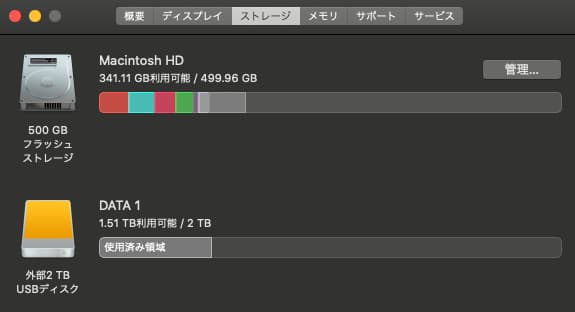
作業前は「Macintosh HD」の方が満タンだったんですが、見事復活しました〜。良かった。
そしてこれを機に色々なポータブルHDDに散らばってたデータも一箇所に集めました。いやー、スッキリしました。
超おすすめポータブルSSD「SAMSUNG T5」

これは今回データ移行して晴れて自由の身になった「SAMSUNG T5」という超小さいポータブルSSD。2mの落下試験もクリアしている超使えるやつです。
これでやっと持ち運び専用SSDとして使える。笑
Lightroomデータ移行の仕方
ちなみに今回のメイン作業だった「Lightroomのデータ移行」はすごく簡単でした。
手順はこちらのサイトが参考になりますので、お困りの方は参考にしてください。
外付けHDD/SSDスタンド「LHR-2BDPU3ES」を使用するメリット

外付けHDD/SSDスタンド(LHR-2BDPU3ES)を使うメリットは計り知れないと思います。
- メインPCのストレージ軽量化
- ストレージの残量を気にする必要がなくなる
- 別のHDD/SSDにバックアップが簡単にできる
- 電源自動連動なので手間がかからない
- 容量の増減も入れ替えで自由自在
もっと早くやっておけばよかったなーという感想しかありません。
あと転送スピードもかなり速かったので移行時にストレスを感じることもないと思います。
容量不足で困っている方は是非〜。では!
▼ 機能が違う安いモデルもあるのでお間違えなく!
▼ もっとヘビー級に増やしたい方は別バージョンもあります
-

『Wimaxを途中解約してSoftBank光に乗り換えたら、10万円近くもらえた』という話
続きを見る
-

【レビュー】ヘルニアや腰痛持ちにおすすめ「valvanne アームチェア DD-C777」腰当てが気持ちよすぎる!あらゆるパーツが位置調整可能!
続きを見る
-

【レビュー】最新モデルの『FlexiSpot スタンディングデスク』で作業したら、想像以上の快適さだった!これはいい!
続きを見る







